エッジスクロールとは何ですか?
ラップトップでの作業中に、タッチパッドの右端を使用して上下にスクロールするオプションがあります。これはまさに、マウスの中輪を使用する方法です。このエッジスクロール機能は、長いWebページ、ドキュメント、およびスクロールのオプションがあるほぼすべての場所をスクロールするのに役立ちます。
この2つのエッジのスクロールは一部のユーザーにとっては問題なく機能しますが、タッチパッドの右側を誤ってタッチまたは上下にスワイプすると、現在のビューが混乱する可能性があるため、実際に迷惑になる場合があります。すべてのユーザーの個人的な好みを念頭に置いて、Ubuntuはこのオプションをカスタマイズ可能にしています。この機能は、グラフィカルユーザーインターフェイスとUbuntuコマンドラインの両方で有効/無効にできます。
この記事では、Ubuntuシステムでタッチパッドのエッジスクロールを有効/無効にする方法について説明します。この記事に記載されているコマンドと手順をUbuntu18.04LTSシステムで実行しました。
UIを介したエッジスクロールの有効化/無効化
簡単な管理タスクを実行するためにGUIを使用したい場合は、グラフィカルな設定ユーティリティを利用できます。
設定には、システムダッシュを介して、または次のようにアクセスすることでアクセスできます。
Ubuntuデスクトップの右上隅にある下向きの矢印をクリックしてから、次のビューから設定アイコンをクリックします。
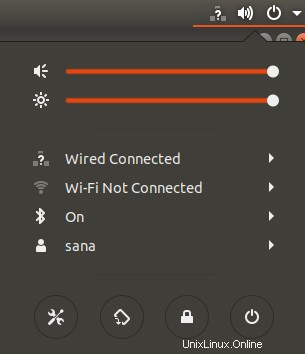
設定ユーティリティは、デフォルトでWi-Fiタブで開きます。必要な構成を行うには、[デバイス]タブをクリックしてから、マウスとタッチパッドをクリックする必要があります。
マウスとタッチパッドのビューは次のようになります。
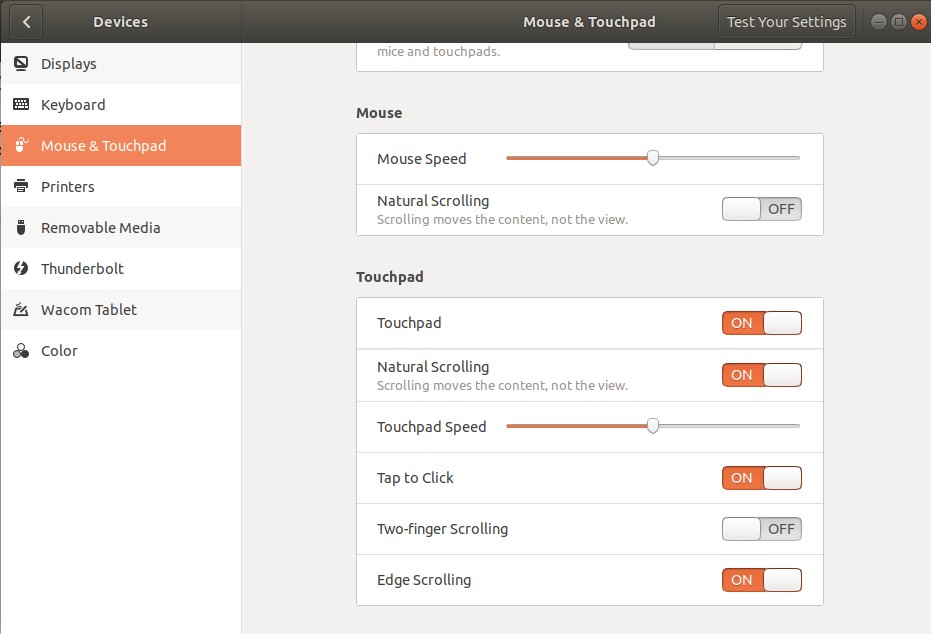
または、次のように、Ubuntu Dash検索に関連するマウスとタッチパッドのキーワードを入力して、このビューを直接起動することもできます。

マウスとタッチパッドの設定ビューで、タッチパッドセクションの下にある[エッジスクロール]ボタンを見つけてみてください。デフォルトでは、このボタンはUbuntu 18.04でオンになっています。これは、タッチパッドでエッジスクロールが有効になっていることを意味します。エッジスクロールを無効にするにはボタンをオフにするか、有効にするにはボタンをオンにします。実行するとすぐに、新しい設定がすぐに有効になります。
これで、設定ユーティリティを閉じることができます。
コマンドラインでのエッジスクロールの有効化/無効化
よりターミナルに精通している人のために、タッチパッドでエッジスクロールを有効/無効にするUIアプローチの代替手段があります。
システムダッシュまたはCtrl+Alt+Tショートカットのいずれかを使用してターミナルアプリケーションを開きます。
Ubuntu 18.04の場合、システムで現在実行されている場合は、最初にlibinputタッチパッドドライバーを削除する必要があります。上記のドライバを削除するには、sudoとして次のコマンドを実行します。
$ sudo apt-get remove xserver-xorg-input-libinput libinput-tools
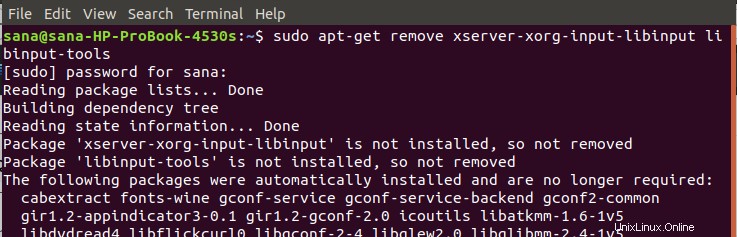
Ubuntuでソフトウェアを追加、削除、構成できるのは、許可されたユーザーのみであることに注意してください。
次に、タッチパッド用のシナプティクスドライバーをインストールします。これにより、タッチパッドを介して多数の構成を行うことができます。次のコマンドを実行して、新しいドライバーをインストールします。
$ sudo apt-get install xserver-xorg-input-all xserver-xorg-input-evdev xserver-xorg-input-synaptics
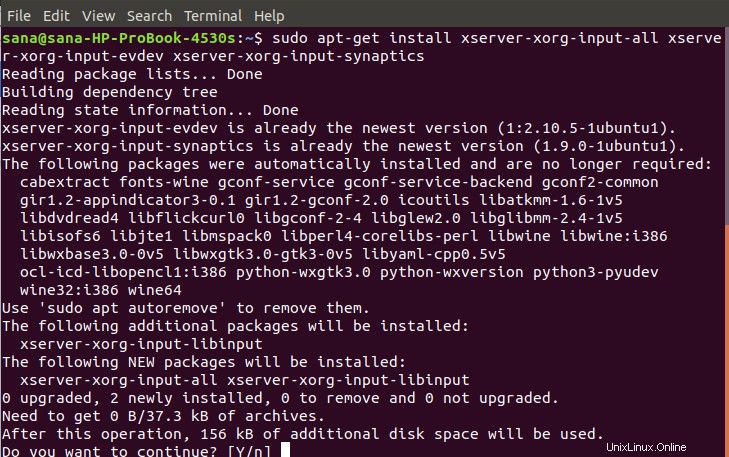
インストールを続行するために、システムはY/n確認オプションを要求する場合があります。 Yを入力して続行してください。続行すると、新しいドライバがシステムにインストールされます。
その後、新しいドライバを設定するためにシステムを再起動する必要がある場合があります。
新しいドライバをインストールした後にsynclientツールでできることをすべて表示するには、次のコマンドを入力します。
$ synclient
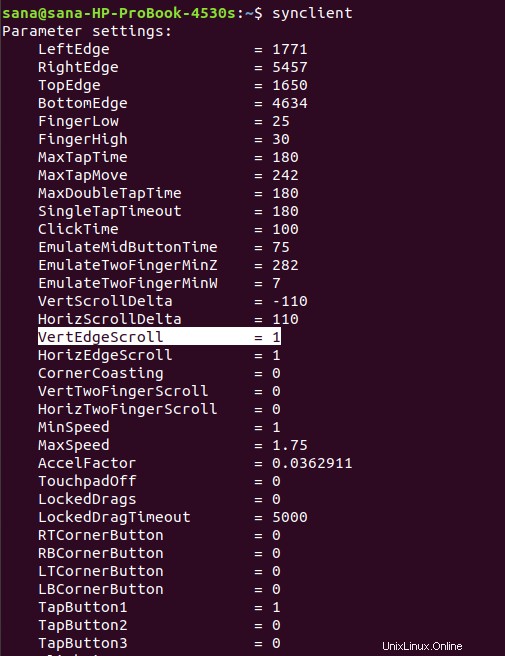
リスト内でVertEdgeScroll変数を見つけることもできます。これは、タッチパッドのエッジスクロールを有効/無効にするために構成するものです。
値1は、システムでエッジスクロールが現在有効になっていることを示します。エッジスクロールを無効にする場合は、次のsynclientコマンドを実行して無効にすることができます。
$ synclient VertEdgeScroll=0

または、次のコマンドを実行して有効にします。
$ synclient VertEdgeScroll=0
実行するとすぐに、新しい設定がすぐに有効になります。
これで、exitコマンドを使用してターミナルを閉じることができます:
$ exit
したがって、エッジスクロールの好みが何であれ、この記事で説明した2つの方法のいずれかに従うことで、簡単に有効または無効にできます。